Lange Terminal-Befehle oder -Befehlsketten können sich wohl die wenigsten merken. Deshalb muss man sie sich notieren – oder man kann sie ins Startmenü legen, genauer: Man legt eine Script-Datei mit u.a. dem Terminalbefehl an und ruft dieses Script zum Ausführen vom Startmenü aus auf – wie irgendein Programm, das bei der Installation einen Eintrag im Startmenü eingerichtet hat.
Inhaltsverzeichnis
Der Terminal-Befehl
Als Beispiel nehme ich folgende Befehlskette aus dem Beitrag „Was ist das nur für ein Fenster? Informationen dazu ermitteln“.
xprop | awk '/PID/ {print $3}' | xargs ps h -o pid,cmd
Trage ich sie in ein Terminal ein und drücke Enter, wird der Cursor zu einem Kreuz – damit klicke ich auf ein Fenster, das ich z.B. keinem Programm zuordnen kann, und ich bekomme im Terminal u.a. den Namen (caja) des Fensters geliefert, etwa:
31909 /usr/bin/caja –no-desktop /home/rocki
Eine Script-Datei erstellen
Mit der obigen Befehlskette kann ich auch ein Script erstellen, eine ausführbare Datei. Eine solche arbeitet bei der Ausführung miteinander verknüpfte Befehle von Terminalprogrammen ab. Im konkreten Fall hier soll es bewirken, dass die Info nicht ins Terminal, sondern jeweils in eine Textdatei geschrieben wird, die danach automatisch geöffnet wird, sodass man die Info lesen kann. Damit das Script liefert, was man will. muss man die Befehlskette in eine Script-Datei schreiben und ergänzen mit weiteren Befehlen. Das Script sieht in unserem Beispiel dann so aus:
#!/bin/bash
xprop | awk '/PID/ {print $3}' | xargs ps h -o pid,cmd > Feninfo1-Resultat.txt | mousepad /home/rocki/bin-Progs/Feninfo1-Resultat.txt
Die Datei Feninfo1-Resultat.txt darf auch einen anderen Namen tragen (aber beide Male im Script den gleichen), und der Editor darf ein anderer sein, einfach einer, der auf dem System installiert ist.
Man speichert nun die Script-Datei unter einem Dateinamen und mit der Endung .sh (hier fen1.sh, siehe MenuLibre-Bild unten) in einem Verzeichnis eigener Wahl ab, in unserem Fall hier in bin-Progs.
Nach dem Speichern muss die Script-Datei ausführbar gemacht werden – mit chmod +x oder wie folgt: Auf die Datei mit rechts klicken – ein Fenster öffnet sich – Eigenschaften auswählen – Zugriffsrechte wählen – Datei darf als Programm gestartet werden ankreuzen. Fenster schliessen.
Beim Aufrufen dieses Scripts hier trägt die Befehlskette ein paar Infos zu einem Fenster, das ich anklicke, in die Datei Feninfo1-Resultat.txt ein, ruft dann den Editor mousepad auf, der die Datei Feninfo1-Resultat.txt öffnet und ihren Inhalt anzeigt.
Kleine Zusammenfassung: Man erzeugt eine Scriptdatei, die im Fall hier beim Ausführen jeweils eine Textdatei erzeugt. Ein anderes Script könnte aber ebensogut etwas anderes bewirken.
Nachdem die Script-Datei (fen1.sh) fertig, am richtigen Ort und ausführbar ist, kann man als Letztes den Eintrag im Startmenü vornehmen. Hier geschieht das mit MenuLibre und in der Desktop-Umgebung Xfce. MenüLibre gibt es aber nicht nur für Xfce.
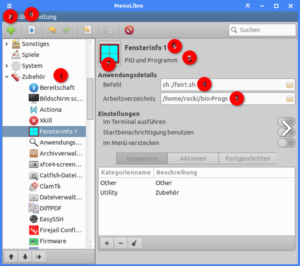
Man öffnet MenuLibre, klickt in der linken Spalte auf Zubehör (1), dann auf das grüne Kreuz (2, „Starter hinzufügen“), trägt den Pfad zum Script-Verzeichnis („Arbeitsverzeichnis“, 3) ein und den Befehl zum Ausführen des Scripts (4), dann bei (5) den Zweck des Scripts, bei (6) seinen Namen (freie Wahl) und bei (7) ein Icon. Schliesslich speichert man (8) und schliesst das Fenster. Somit ist der Eintrag im Startmenü gemacht und fortan dort zu finden.
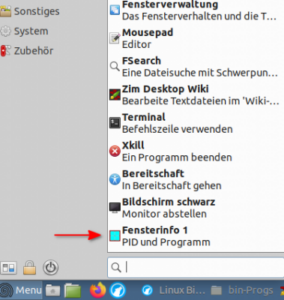
Diesen Punkt kann man von jetzt an anwählen, dann verwandelt sich (wieder in unserem konkreten Fall) der Cursor in ein Kreuz, man klickt auf ein Fenster, und kurz darauf öffnet sich ein Editor-Fenster mit dem Ergebnis. Eventuell wird man aufgefordert, den Editor zu aktualisieren, und sieht erst dann das Ergebnis. Oder man muss das Editor-Fenster noch in den Vordergrund holen.


Noch keine Reaktion